03- Adjust / Blur /Gaussin Blur / Radius 25
Effects / Texture Effects / Mosaic Glass
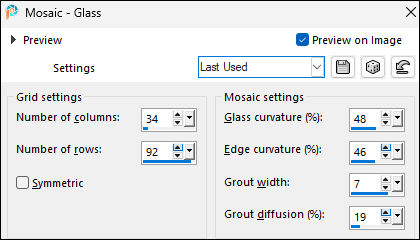
Effects / Plugins / FunHouse/Angulate
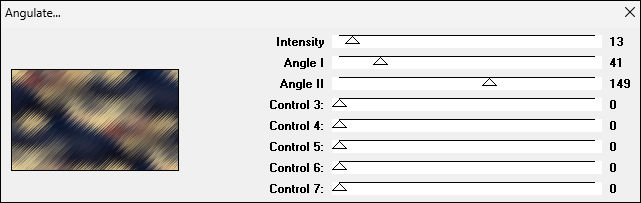
04- Effects / Plugins / FunHouse/Polar
Perversion
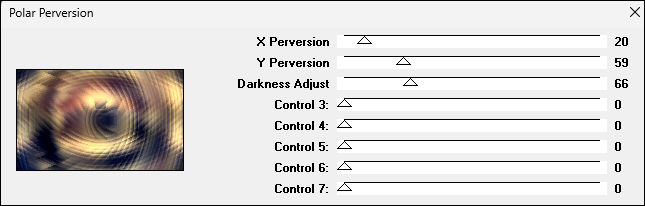
Effects / Reflection Effects /
Rotating Mirror:
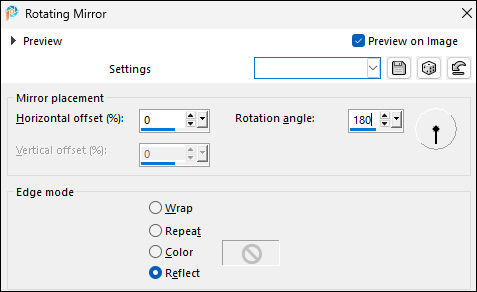
05- Abra o tube da personagem...Image
/ Resize / 70%...Resize All Layers Marcado
Copie e cole como nova layer em seu trabalho
Objects / Align / Left
Adjust / Sharpness / Unsharp Mask
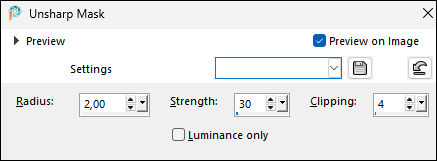
06- Ative a Layer do
Fundo (Raster 1)
Selections Tool (S) Rectangle /Custom Selections
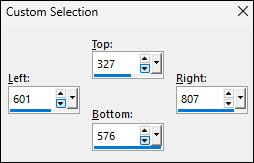
07- Layers / New
Raster Layer - Preencha com a cor #eed293
Selections / Modify / Contract 3 Pixels
08- Ative a Layer do Fundo
Selections / Promote selection to layer
09- Layers / Arrange / Move Up
Blend Mode / Hard Light
10- Layers / New Raster Layer
Copie o tube e cole na seleção
Adjust / Sharpness / Unsharp Mask ...Mesmas
configurações de antes
11- Selections / Select None
Layers / Merge / Merge Down ... 2 Vezes
12- Layers / Duplicate
Layers / Arrange / Move Down
Image / Free Rotate:
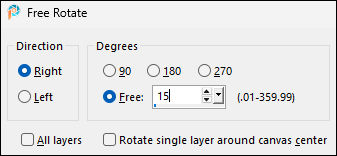
13- Effects / Image Effects / Offset:
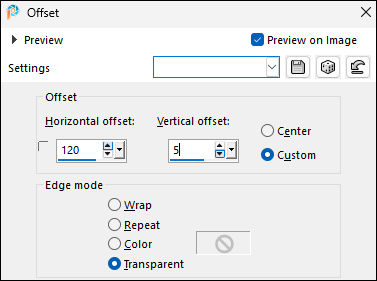
Suas Layers devem estar assim ...
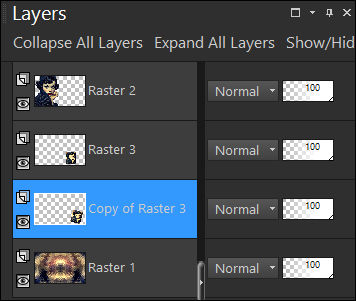
14- Ative a Layer Raster 3 ... Layers / Merge / Merge
Down
Layers / Duplicate
Ative a Próxima layer de baixo (Copy of Raster 3)
Adjust / Blur / Gaussian Blur / Radius 25
Blend Mode / Multiply - Opacidade 78
15- Ative a layer do topo
Effects / 3D Effects / Drop Shadow: 0 / 0 / 40 / 40 /
Cor #fefebf
16- Abra o tube EF-Poupe-se_Deco_1 ... Copie e
cole como nova layer
Blend Mode / Overlay (ou outro de sua preferência)
Layers / Arrange / Move Down ... 2 Vezes
17- Ative a Layer do Topo
Abra o tube EF-Poupe-se_Deco_2 ... Copie e cole
como nova layer
Posicione como desejar
Effects / 3D Effects / Drop Shadow: 1 / 1 / 80 / 1 / Cor
#fefebf
18- Abra o tube EF-Poupe-se_Deco_3 ... Copie e
cole como nova layer
Posicione como desejar
Effects / 3D Effects / Drop Shadow: 1 / 1 / 80 / 1 / Cor
#1b2848
Effects / Distortion Effects / Wave:
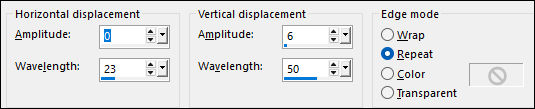
Posicione
Blend Mode / Hard Light - (Na segunda versão deixei a
opacidade Normal.)
19- Image / Add Borders / Symmetrics Marcado:
1 Pixel cor #1b2848
10 Pixels cor #fefebf
1 Pixel cor #1b2848
30 Pixels cor #ffffff
20- Ative a Varinha Mágica (Feather e Tolerance em 0)
Selecione a borda externa
Effects / Texture Effects / Weave: Cor 1
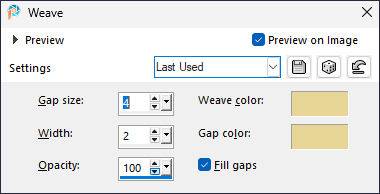
Selections / Select None
Effects / 3D Effects / Buttonize:
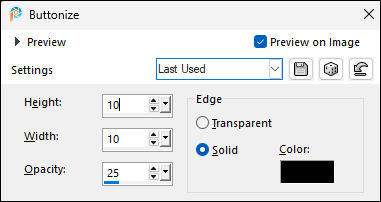
21- Assine seu trabalho
Image / Resize / 1000 Pixels de Largura ... Resize All
Layers ... Marcado.
Image / Add Borders / Symmetric Marcado / 1 Pixel cor
#000000
Salve Como JPG.

Versão 2: Tube Próprio:

Nena Silva (testa e revisa meus
trabalhos, obrigada):

Pinuccia:

Clo:

Hillu:



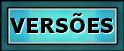
©Tutorial criado por Estela Fonseca em
30/11/2024.
Não alterar nem repassar sem autorização.